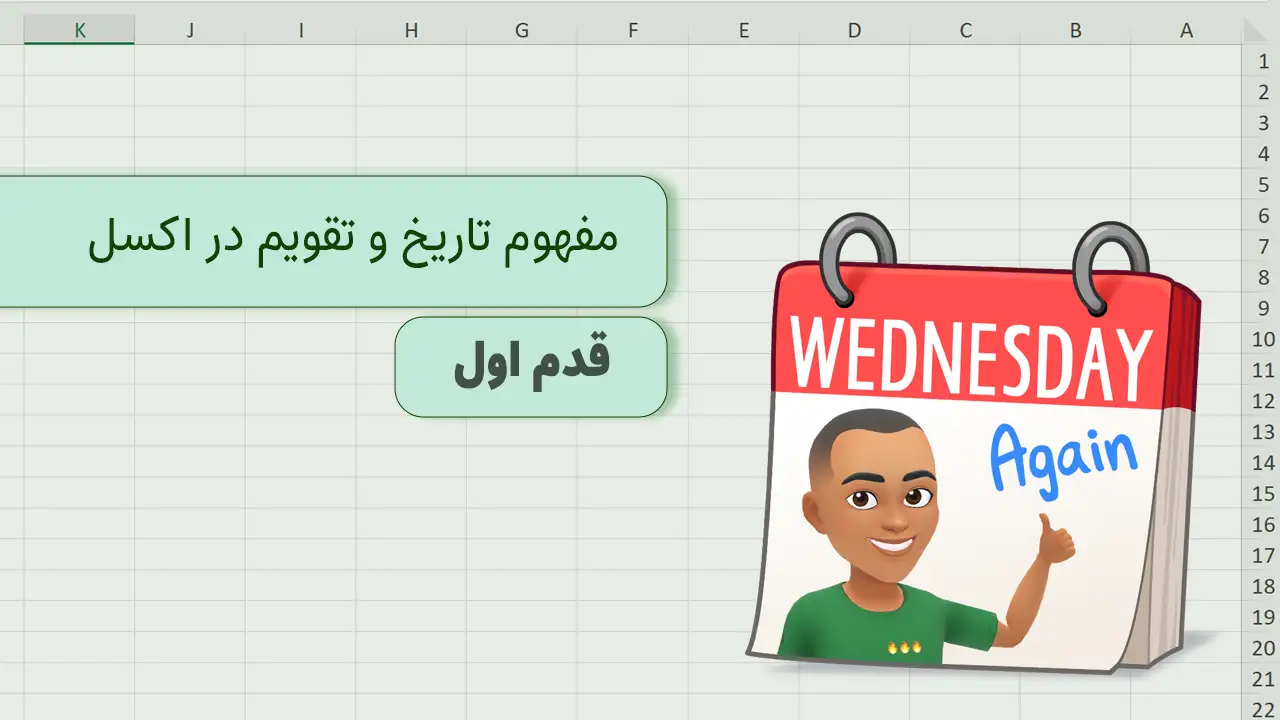اگر بخواهیم رنگی کردن بخشی از متن در اکسل را تجربه کنیم و در واقع کلمه ای خاص را به عنوان هایلایت متن در اکسل داشته باشیم ، چه کاری باید انجام دهیم ؟ فرض کنیم که ستونی از داده ها داریم که متن داخل آن طولانی است و بخشی از آن را رنگی کنیم ، باید مطابق آموزش زیر پیش برویم.
فهرست محتوا
مراحل رنگی کردن بخشی از متن در اکسل
فرض می کنیم که فایلی در اکسل داریم که مطابق تصویر زیر است و می خواهیم ستون Description آن هر کدام که شامل A105 است ، کلمه A105 را قرمز کرده و آن را بلد نماید ، براس این منظور مراحل زیر را دنبال کنید تا هایلایت متن در اکسل را داشته باشید .
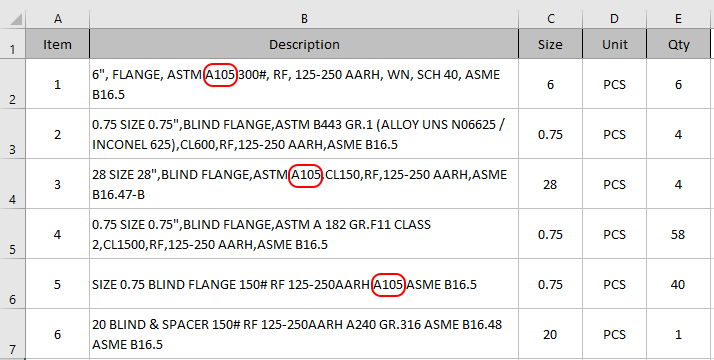
- فایل اکسل خود را باز کنید ، سعی کنید در آن واحد فقط یک فایل باز باشد
- کدهای زیر را کپی کنید .
- وارد قسمت کد نویسی فایل اکسل خود شوید . با زدن کلیدهای Alt + F11
- کدهای کپی شده را Paste نمائید.
- برگردید به محیط اکسل .
- ستون مورد نظر خود را انتخاب نمائید.
- از تب Developer گزینه Macros را انتخاب نمائید .
- ماکرو OfficebazHighlight را انتخاب کرده و RUN کنید.
- متن مورد نظر خود را بنویسید و اینتر را بزنید .
- دقت داشته باشید که به حروف کوچک و بزرگ حساس است.
Sub OfficebazHighlight()
'Officebaz.ir
Application.ScreenUpdating = False
Dim Rng As Range
Dim cFnd As String
Dim xTmp As String
Dim x As Long
Dim m As Long
Dim y As Long
cFnd = InputBox(" Insert Text ")
y = Len(cFnd)
For Each Rng In Selection
With Rng
m = UBound(Split(Rng.Value, cFnd))
If m > 0 Then
xTmp = ""
For x = 0 To m - 1
xTmp = xTmp & Split(Rng.Value, cFnd)(x)
.Characters(Start:=Len(xTmp) + 1, Length:=y).Font.ColorIndex = 3
.Characters(Start:=Len(xTmp) + 1, Length:=y).Font.Bold = True
xTmp = xTmp & cFnd
Next
End If
End With
Next Rng
Application.ScreenUpdating = True
'Officebaz.ir
End Sub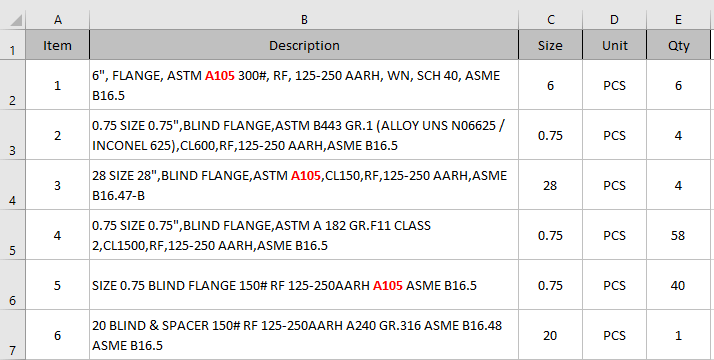
این امکان را در همه فایلهای اکسل خود داشته باشد
اگر بخواهیم رنگی کردن بخشی از متن در اکسل را در همه فایلهای خود داشته باشیم چکار باید بکنیم ؟ البته دقت کنید که با انجام مراحل زیر این امکان به همه فایلهای اکسل داخل سیستم جاری اضافه خواهد شد . و کافیست که مراحل زیر را دنبال کنید .
- اکسل خود را بایز کنید به تب Developer بروید .
- روی گزینه Record Macro کلیک کنید.
- ار قسمت Store Macro in گزینه Personal Macro Workbook را نتاخاب کنید.
- روی OK کلیک کنید .
- حالا عملیات ضبط ماکرو را متوقف کنید .
- با زدن کلدیهای Alt + F11 وارد قسمت کدنویسی شوید.
- یک ماژول در آنجا ایجاد شده که داخلش خالی است و باید کدهای بالا را در آنجا قرار دهید.
تغییر فونت و رنگ در کدها
داخل ویدیو این مطلب کامل توضیح دادم که چکار کنید تا امکان رنگی کردن بخشی از متن در اکسل به همه فایلهای اکسل موجود در کامپیوتر فعلی شما اضافه شود و با کلیک روی یک آیکون از یان امکان فوق العاده استفاده نمائید. با انجام این آموزش به راحتی هایلایت متن در اکسل را خواهید داشت. همچنین برای اینکه با مفاهیم برنامه نویسی در اکسل بیشتر آشنا شوید می توانید از دوره VBA در اکسل بهره ببرید.